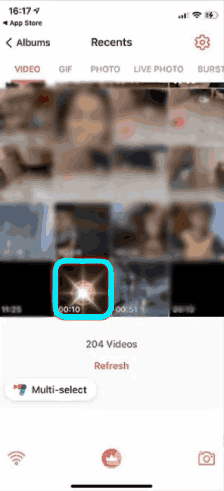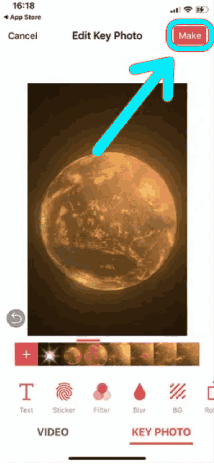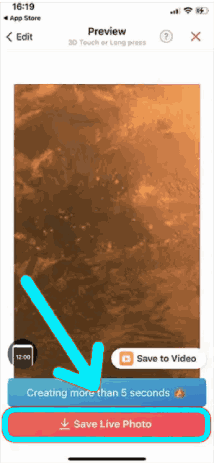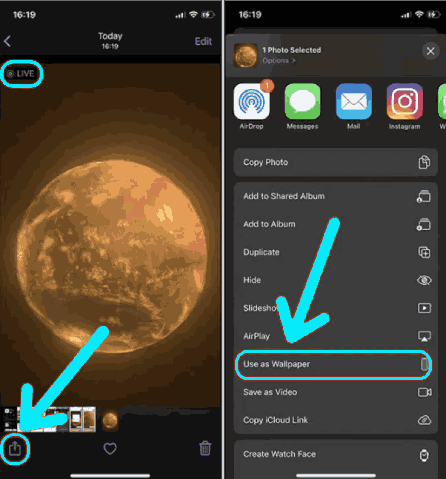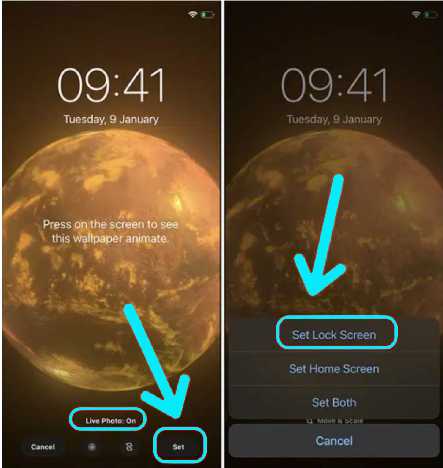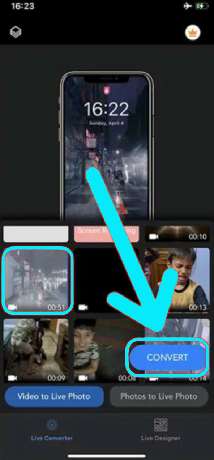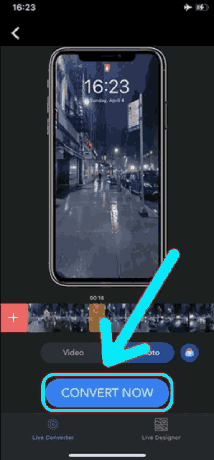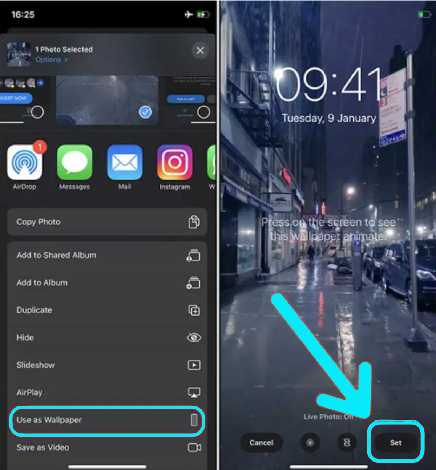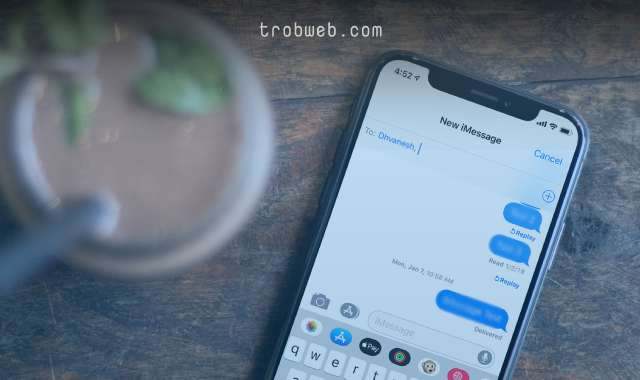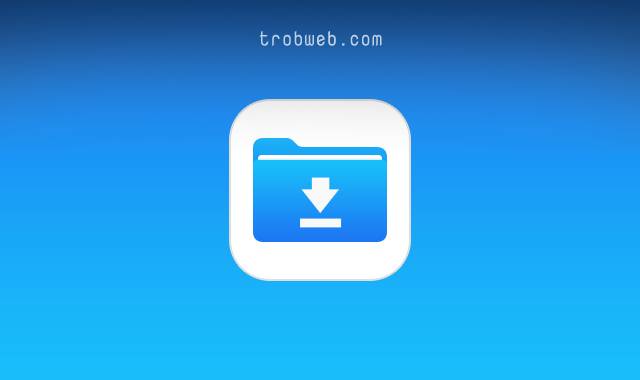Nous savons également que sur les appareils Android, vous pouvez simplement définir une vidéo comme fond d'écran sur l'écran de verrouillage, mais avec l'iPhone, il n'y a pas de moyen original de définir la vidéo comme fond d'écran de l'écran de verrouillage. Cependant, il existe toujours des solutions, car dans ce guide, nous vous apprendrons étape par étape comment mettre une vidéo en fond d'écran de verrouillage sur iPhone.
Comment mettre une vidéo en fond d'écran de verrouillage sur iPhone
Afin de définir la vidéo comme fond d'écran pour iPhone, vous devrez d'abord convertir la vidéo en image en direct, puis vous pourrez la définir comme fond d'écran. Nous utiliserons une application externe pour convertir la vidéo en photo en direct, puis nous définirons cette vidéo comme fond d'écran de verrouillage. Voici comment procéder.
Utiliser une application intoLive
Nous utiliserons une application intoLive Ce qui vous permet de convertir la vidéo et d'y apporter des ajustements à votre guise, notamment en ajustant la vitesse de la vidéo, en la faisant pivoter, en changeant l'arrière-plan, en coupant la vidéo, en plus de la convertir en image en direct afin que vous puissiez la régler comme arrière-plan de l'écran de verrouillage via la galerie de photos de l'iPhone.
Installer une application intoLive sur votre iPhone via le Store App store. Une fois installé, ouvrez-le et accordez-lui l'accès aux fichiers de votre appareil afin de pouvoir sélectionner la vidéo à convertir en photo en direct et la définir comme fond d'écran de l'écran de verrouillage de votre iPhone.
Une fois que vous avez sélectionné la vidéo, vous pouvez définir sa durée et effectuer des ajustements tels que le recadrage, la vitesse de la vidéo, la taille, l'ajout d'un filtre, etc. Après cela, cliquez sur le bouton "Make" en haut.
La vidéo sera traitée et convertie, ce qui peut prendre un certain temps. Une fois que vous avez terminé, cliquez sur le bouton Enregistrer Live Photo "Save Live Photo".
Maintenant, ouvrez l'application officielle Photos sur votre iPhone, puis appuyez sur la photo en direct que nous venons d'enregistrer. Vous devriez voir le mot Live en haut à gauche de l'image en direct, comme indiqué ci-dessous. Maintenant, cliquez sur l'icône Partager en bas, puis dans le menu contextuel, sélectionnez une option Utiliser comme fond d'écran "Use as Wallpaper".
Assurez-vous que l'image en direct est activée. appuyez sur Définir "Set" sélectionnez ensuite une option Définir l'écran de verrouillage "Set Lock Screen".
Nous avons terminé de définir la vidéo comme fond d'écran de verrouillage. Pour un aperçu, appuyez et maintenez sur l'écran de verrouillage pour faire bouger le fond d'écran. De plus, vous voudrez peut-être en savoir plus sur Comment transformer des vidéos TikTok en fonds d'écran animés.
Utilisez l'application VideoToLive
Ce programme comprend la version payante et la version gratuite, qui impose certaines restrictions, notamment l'extraction d'une vidéo de 5 secondes ou moins, tandis que la version payante vous permet d'utiliser une vidéo de 30 secondes. Par conséquent, si vous avez une vidéo en développement et que vous souhaitez la définir comme fond d'écran pour iPhone, je vous conseille de suivre les étapes ci-dessus au lieu de celles-ci. Sinon, suivez les étapes, car souvent les images en direct sont d'une durée de 5 secondes ou moins.
Installez l'application VideoToLive depuis un magasin App store Sur votre iPhone. Ouvrez-le et accordez-lui l'accès aux fichiers sur votre appareil, afin que vous puissiez accéder à la vidéo que vous souhaitez convertir via l'application. Sélectionnez la vidéo puis cliquez sur le bouton Convertir "Convert".
Vous pouvez apporter quelques ajustements à la vidéo si vous le souhaitez, y compris retourner et faire pivoter la vidéo. Vous pouvez également prévisualiser la vidéo directement sur l'application pour voir comment elle apparaîtra comme fond d'écran de verrouillage sur l'iPhone avant de la configurer.
Une fois que vous avez terminé d'apporter les modifications souhaitées, cliquez sur le bouton Convertir maintenant "Convert Now".
Vous trouverez la photo en direct que vous venez d'enregistrer dans la galerie d'origine de votre iPhone. Cliquez sur l'image en direct, puis sélectionnez l'icône de partage qui apparaît en bas.
Dans le menu contextuel, sélectionnez une option Utiliser comme fond d'écran "Use as Wallpaper". Assurez-vous que l'image en direct est activée, puis cliquez sur le bouton Définir "Set" situé en bas.
Enfin, sélectionnez une option Définir un verrouillage d'écran "Set Lock Screen" Ça sera fait. Vous pouvez maintenant verrouiller votre téléphone et vous assurer que la vidéo est définie comme fond d'écran de l'écran de verrouillage de votre iPhone.
Lisez aussi: Comment mettre une vidéo en fond d'écran sur iPhone
Définir la vidéo comme fond d'écran sur iPhone
Bien sûr, vous pouvez tout utilisateur d'iPhone ou de tout téléphone en général pour définir la vidéo comme fond d'écran pour l'écran de verrouillage. Comme vous l'avez vu, sur iPhone, vous devez d'abord convertir la vidéo en image en direct à l'aide d'une application externe afin de pouvoir la définir comme fond d'écran. Bien sûr, cela peut ajouter de l'esthétique et de la vitalité à l'appareil, mais gardez à l'esprit que le fond d'écran en direct consomme davantage la batterie de l'appareil. Étant donné que la deuxième application que nous avons utilisée dans ce guide impose certaines limitations, je recommande d'utiliser principalement la première application. Indépendamment de cela, apprenez à connaître Comment afficher la météo sur l'écran de verrouillage sur iPhone.